분석을 통해 얻은 정보를 사용하여 구성요소를 수정하여 간섭을 제거할 수 있습니다.
- 리본에서 검사 탭
 간섭 패널
간섭 패널  간섭 분석을 클릭합니다.
간섭 분석을 클릭합니다.
- 간섭 분석 대화상자에서 세트 #1 정의를 클릭한 다음 그래픽 창 또는 검색기에서 첫 번째로 분석할 구성요소 또는 구성요소 그룹을 선택합니다.
- 세트 #2 정의를 클릭한 다음 두 번째로 분석할 구성요소 또는 구성요소 그룹을 선택합니다.
- 부분조립품을 구성요소로 처리를 선택하여 부분조립품을 단일 구성요소로 처리하고 부분조립품 내의 간섭을 무시합니다.
- 확인을 클릭하여 간섭을 확인합니다.
- 간섭이 탐지되면 간섭 대화상자에 다음이 표시됩니다.
- 감지된 간섭 수와 총용량, 각 간섭에 대한 추가 정보. 리스트에서 항목을 두 번 클릭하여 간섭으로 줌합니다.
- 분석해야 하는 정보에만 중점을 둘 수 있도록 다음 간섭 유형을 필터링하는 옵션:
- 일반: 아래 유형에 속하지 않는 간섭
- 스레드: 두 구성요소 사이의 간섭으로, 둘 중 하나가 스레드됩니다.
일치하는 스레드가 발견되면 추가 필터로 표시됩니다.
- 스레드되지 않은 컨텐츠 센터 부품: 두 구성요소(둘 중 하나는 컨텐츠 센터의 구성요소) 사이의 간섭
- AnyCAD 참조 구성요소: AnyCAD 참조 구성요소 자체 내의 간섭
- 일치하지 않는 4가지 유형의 스레드 간섭에 대한 자세한 정보. 정보 툴팁 위에 커서를 가져가 간섭 유형을 표시합니다.
- 스레드 구성요소가 잘못 정렬되었습니다.
- 공칭 지름, 피치 등을 비롯한 스레드 지정이 일치하지 않습니다.
- 왼손/오른손 방향이 일치하지 않습니다.

- 스레드 깊이 불일치는 외부 스레드 길이와 내부 스레드 깊이가 최소 스레드 결속을 충족하지 않음을 나타냅니다.
예를 들어, 구성요소의 외부 스레드 길이가 내부 스레드 깊이보다 짧으면 간섭이 보고됩니다. 다음 그림은 최소 스레드 결속이 일치하지 않는 또 다른 예를 나타냅니다.

주: 툴팁의 첫 번째 번호 세트는 내부 스레드 값을 나타냅니다. 두 번째 세트는 외부 스레드 값을 나타냅니다. - 무시 및 무시 해제 옵션. 다음 작업을 수행할 수 있습니다.
- 항목을 마우스 오른쪽 버튼으로 클릭한 후 선택하여 선택된 볼륨을 무시하거나 선택한 값보다 작은 모든 간섭 볼륨을 무시합니다.
- 무시된 필터를 선택 또는 선택취소하여 리스트에서 무시된 간섭을 표시하거나 숨깁니다.
주: 무시된 간섭은 십자선과 함께 표시됩니다.
- 무시된 간섭을 마우스 오른쪽 버튼으로 클릭하고 선택하여 선택된 항목을 무시 해제하거나 모두 무시 해제합니다.
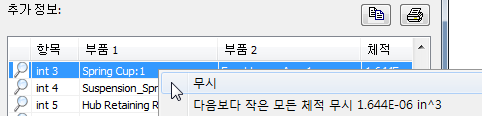
- 값을 클립보드에 복사하고 리스트를 인쇄하기 위한 옵션입니다.
주: 간섭 유형은
 스레드 간섭 값을 Excel로 복사할 때 주라는 새 열에 포함됩니다.
스레드 간섭 값을 Excel로 복사할 때 주라는 새 열에 포함됩니다.
팁: 간섭이 있는지 모든 구성요소를 확인하려는 경우 걸침 창을 사용하여 세트 # 1에 모든 구성요소를 추가한 다음 확인을 클릭하여 분석합니다.
팁: 결과 간섭을 두 번 클릭하면 지정된 충돌로 줌 확대하여 개별 간섭 영역을 그래픽을 통해 자세히 살펴볼 수 있습니다.